Panduan Manajemen Kotak Masuk LinkedIn Cerdas
Diterbitkan: 2023-02-13Jika Anda menggunakan LinkedIn, Anda mungkin sudah tahu tentang kotak masuk mereka: ini adalah kumpulan utas yang berfungsi dengan baik jika Anda terkadang menjangkau beberapa orang.
Menurut penelitian LinkedIn , 65% pengguna LinkedIn memiliki lebih dari 1.000 kontak, dan 13% memiliki lebih dari 10.000. Anda dapat melakukan keajaiban jaringan nyata dengan angka-angka ini.
Jika Anda lebih sering menggunakan LinkedIn, Anda dapat menemukan bahwa melacak email Anda menjadi tantangan yang signifikan. Selain itu, ketidakmampuan untuk memisahkan pesan terkirim dan masuk menjadi masalah.
Untuk membalas banyak pengguna, Anda harus menggulir ke bawah ke masing-masing pengguna.Sederhana, bukan?Masalahnya adalah topik ini melompat ke atas segera setelah Anda melakukannya, dan Anda harus turun sekali lagi untuk membalas pengguna berikutnya.
Ini dengan cepat berubah menjadi berantakan.
Untuk menyiasatinya, Anda dapat menelusuri setiap utas dan membukanya di jendela yang berbeda. Kami sekarang memiliki banyak jendela yang terbuka, menghadirkan tantangan manajemen yang berbeda.Namun, apakah tidak ada pilihan lain?
Mengapa Mengelola Kotak Masuk LinkedIn Anda Penting?
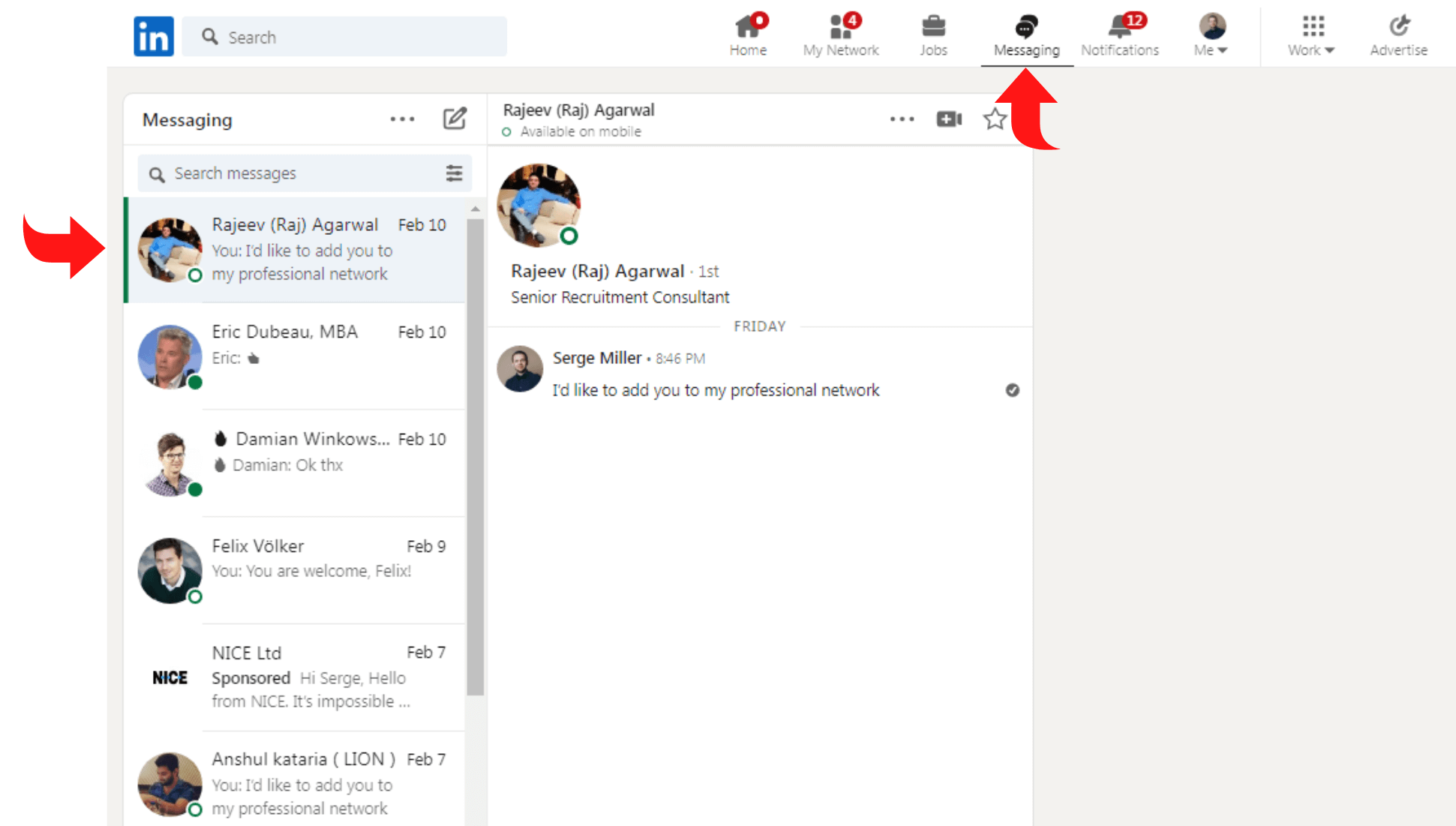
Mengelola email LinkedIn Anda tidak selalu mudah. Sangat mudah untuk menjadi kelebihan beban dan melupakan pesan penting dalam jaringan yang berkembang.
Namun, tetap memantau email Anda sangat penting untuk menjaga reputasi profesional Anda dan tetap teratur.
Secara realistis, menghapus email yang belum dibaca adalah tugas yang cukup rumit, terutama jika Anda sering menggunakan platform untuk menghasilkan prospek dan melakukan banyak diskusi berkelanjutan sebagai hasil dari kampanye Anda.
Tetapi membidik tujuan ini memiliki banyak keuntungan fantastis. Ini terutama membantu Anda tetap teratur.
Salah satu kunci sukses pemasaran digital adalah mempertahankan organisasi sambil mengelola beberapa upaya pemasaran.
Pengaturan waktu sangat penting saat menghasilkan dan memelihara prospek. Calon klien mungkin mencari vendor lain jika Anda tidak menanggapi mereka tepat waktu, dan Anda berisiko kehilangan minat mereka jika melewatkan tenggat waktu pemeliharaan prospek.
Kedua, ini memungkinkan Anda membuat alur kerja multisaluran dengan memindahkan banyak diskusi yang Anda lakukan ke beberapa platform.
Percakapan terorganisir di banyak platform bisa membingungkan, tetapi itu adalah metode yang bagus untuk mempertahankan perhatian calon pelanggan saat mencoba menutupnya.
Artikel terkait: Perangkat Lunak Otomatisasi Alur Kerja Terbaik
Terakhir, mencapai kotak masuk nol adalah ujian yang bagus untuk mengetahui apakah Anda telah menyelesaikan semuanya.
Masalah dengan Kotak Masuk LinkedIn
Mengapa kotak masuk LinkedIn yang ada bermasalah?
Ini adalah sebagai berikut:Jika Anda menggunakan LinkedIn dengan hemat dan memiliki kurang dari 500 kontak, tidak ada yang salah dengan sistem ini.
Ini mungkin menunjukkan bahwa Anda tidak mencari atau mengirim banyak email, jadi semuanya akan baik-baik saja. Sederhana untuk mengikuti dan mengatur.
Namun, mempertahankan kehadiran aktif di LinkedIn, jalan penting untuk keterlibatan klien dapat memakan banyak waktu untuk perusahaan Anda.
LinkedIn terkadang mengirimkan intisari berita, peringatan pekerjaan, posting bersponsor, dan lainnya ke kotak masuk Anda.
Akibatnya, jika ada pesan tertentu yang ingin Anda tanggapi, Anda perlu membuat tumpukan gulungan yang cukup besar untuk menemukannya, terutama jika Anda menerima banyak permintaan masuk setiap hari.
Semakin Anda terlibat, semakin banyak email yang akan diterima di kotak surat Anda. Jika Anda harus menangani banyak akun LinkedIn, masalah ini hanya akan menjadi lebih buruk. Tetap di bagian atas kotak masuk LinkedIn Anda pada titik tertentu menjadi terlalu memakan waktu.
Artikel terkait: LinkedIn Open Networker
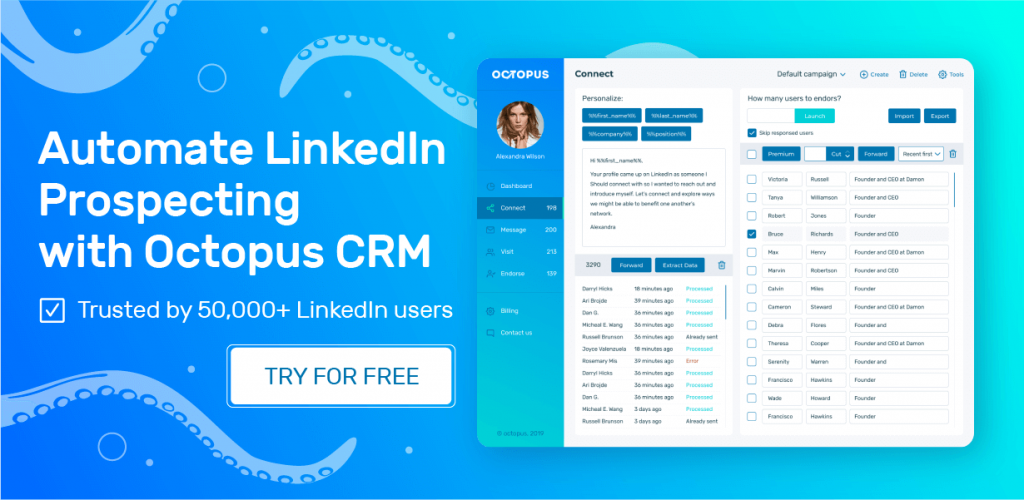
Manfaat Mengatur Kotak Masuk LinkedIn Anda
Setelah menggunakan LinkedIn untuk hari itu, Anda seharusnya tidak memiliki sisa pesan yang belum dibaca. Tidak semua orang bisa mencapai target tersebut, apalagi jika mereka menerima lebih dari 20 SMS setiap hari.
Namun, upaya untuk mencapai tujuan ini dapat membantu organisasi Anda dan membantu Andamempertahankan kotak masuk yang lebih mudah dikelola .
Segera setelah Anda mengatur kotak masuk LinkedIn, Anda dapat:
- Habiskan lebih sedikit waktu untuk melihat melalui komunikasi dan lebih banyak waktu terlibat dalam jaringan yang bermanfaat;
- Prioritaskan pesan utama;
- Kembangkan koneksi yang lebih dalam dan lebih banyak keterlibatan;
- Menjunjung tinggi reputasi terhormat;
- Baca pesannya dan segera balas agar tidak ketinggalan.
11 Cara Mengatur Kotak Masuk LinkedIn Anda
Anda mungkin bertanya-tanya apa trik-trik itu pada saat ini. Untuk meningkatkan pengaturan kotak masuk LinkedIn Anda, coba yang berikut ini:
Hapus Pesan
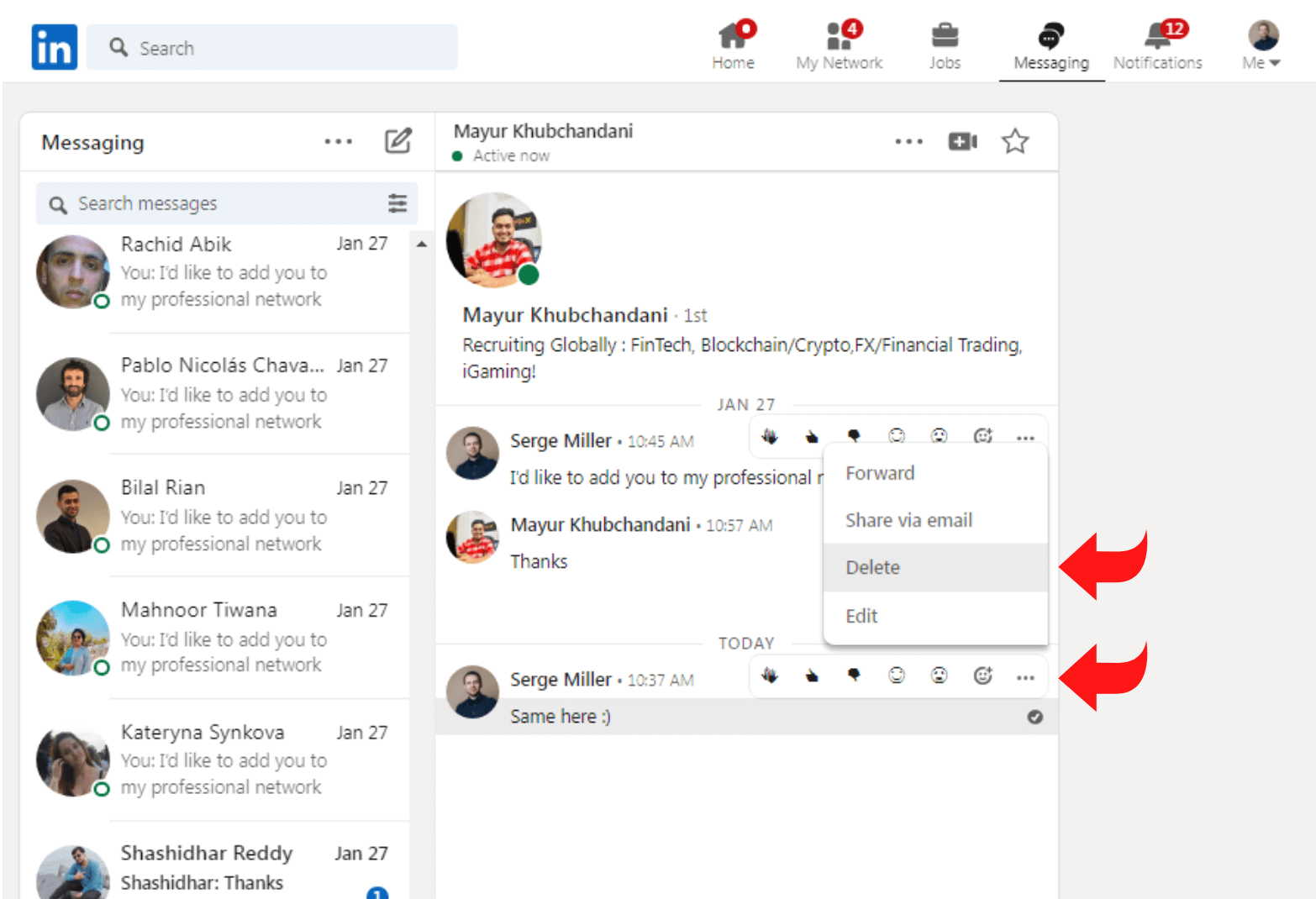
Di LinkedIn, jangan takut untuk menghapus pesan. Ini penting untuk manajemen kotak masuk LinkedIn yang cerdas.
Anda dapat dengan cepat menghapus beberapa teks tanpa merusak penyebab atau kontak Anda.
- Komunikasi spam dari individu tak dikenal;
- Penawaran khusus yang tidak berlaku untuk Anda, bisnis Anda, atau situasi pribadi Anda;
- Permintaan pesan dari orang yang tidak ingin Anda ajak berinteraksi atau dari siapa Anda tidak beresonansi;
- Pesan dari individu yang profil LinkedIn-nya tidak lagi aktif;
Daftarnya berlanjut. Kami memilih pesan ini karena tidak menyakiti Anda atau orang lain.
Prioritaskan Pesan LinkedIn Melalui Filter
Bahkan jika Anda sering memeriksa platform, mengelola kotak masuk Anda mungkin sulit jika Anda secara teratur menerima lusinan (atau lebih) pesan LinkedIn. Anda selalu dapat memanfaatkan fitur pencarian kotak masuk untuk memeriksa pesan tertentu dengan mencari orang, perusahaan, atau topik yang telah Anda diskusikan.
Gunakan fitur pemfilteran LinkedIn saat Anda memprioritaskan dan mengatur komunikasi Anda di kotak masuk. Anda dapat mengaksesnya dengan membuka email dan memilih ikon filter. Setelah itu, putuskan pesan seperti apa yang ingin Anda lihat.
Secara default, LinkedIn menampilkan semua percakapan terbuka di kotak masuk Anda. Melihat semua pesan, Anda mungkin mendapatkan gambaran umum tentang daftar tugas Anda, tetapi itu tidak terlalu efektif dalam mengelola kotak masuk.
Pesan Belum Dibaca
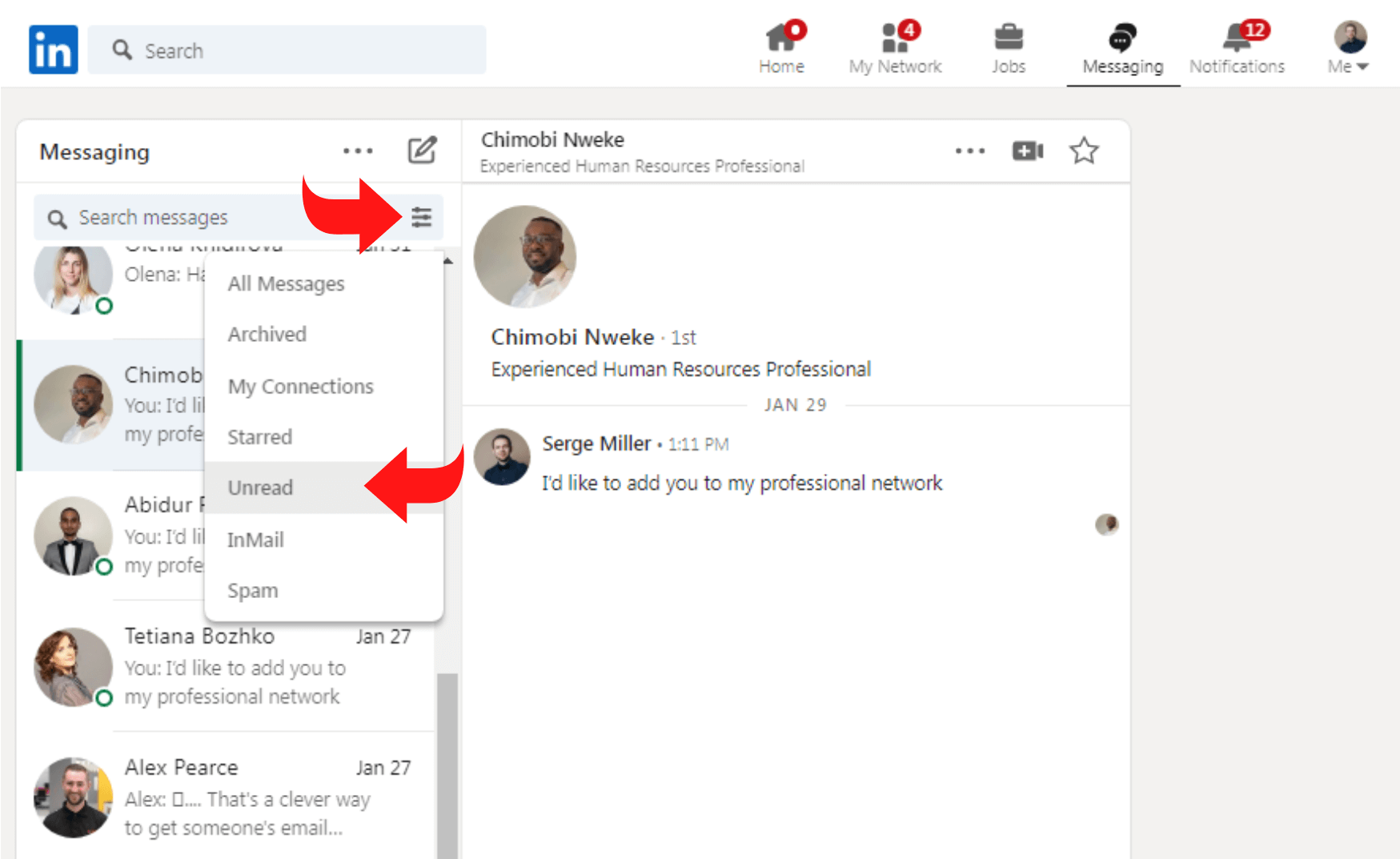
Pilih Belum Dibaca untuk fokus hanya pada menyortir pesan baru. Anda dapat mengubah status pesan untuk memastikannya tetap berada di umpan yang belum dibaca bahkan setelah Anda membukanya.
Memilih tiga titik pada jendela diskusi memungkinkan Anda menandai pesan apa pun sebagai belum dibaca. Anda sekarang dapat mengidentifikasi pesan yang memerlukan tanggapan dengan cepat.
Spam
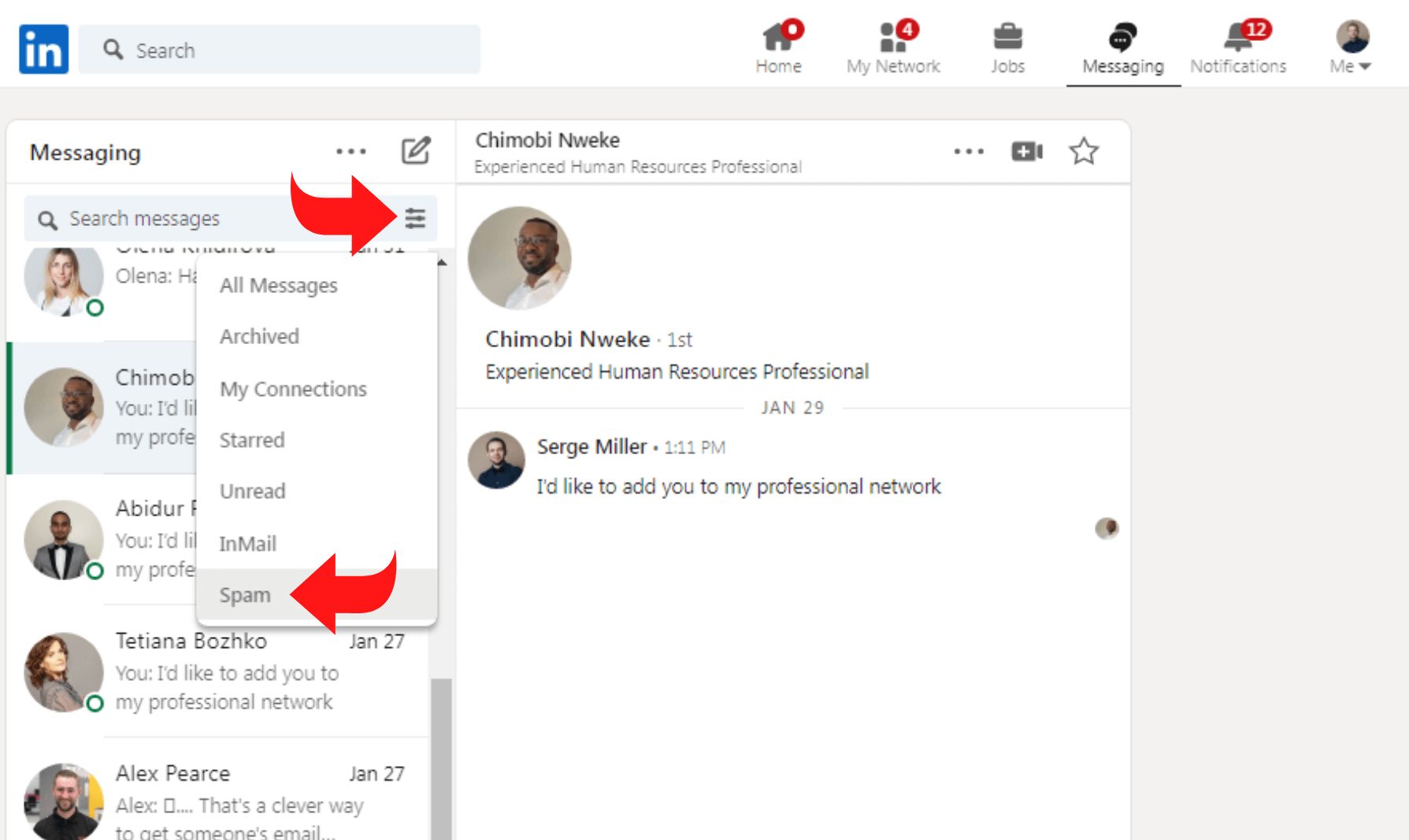
Sudahkah Anda menandai pesan apa pun secara manual dari calon pelanggan, atau apakah LinkedIn sesekali menetapkannya sebagai spam?Untuk mengambil pesan ini, pilih spam. Ingatlah untuk membalas komunikasi spam apa pun. Anda harus terlebih dahulu mengklik opsi Pindahkan ke Kotak Masuk.
Koneksi Saya
Pilih Koneksi Saya untuk memprioritaskan komunikasi dari kenalan, rekan kerja, atau prospek aktif. Dengan menggunakan filter ini, Anda dapat terlibat dalam percakapan yang sedang berlangsung dan membalas individu yang sudah ada di jaringan Anda.
InMail
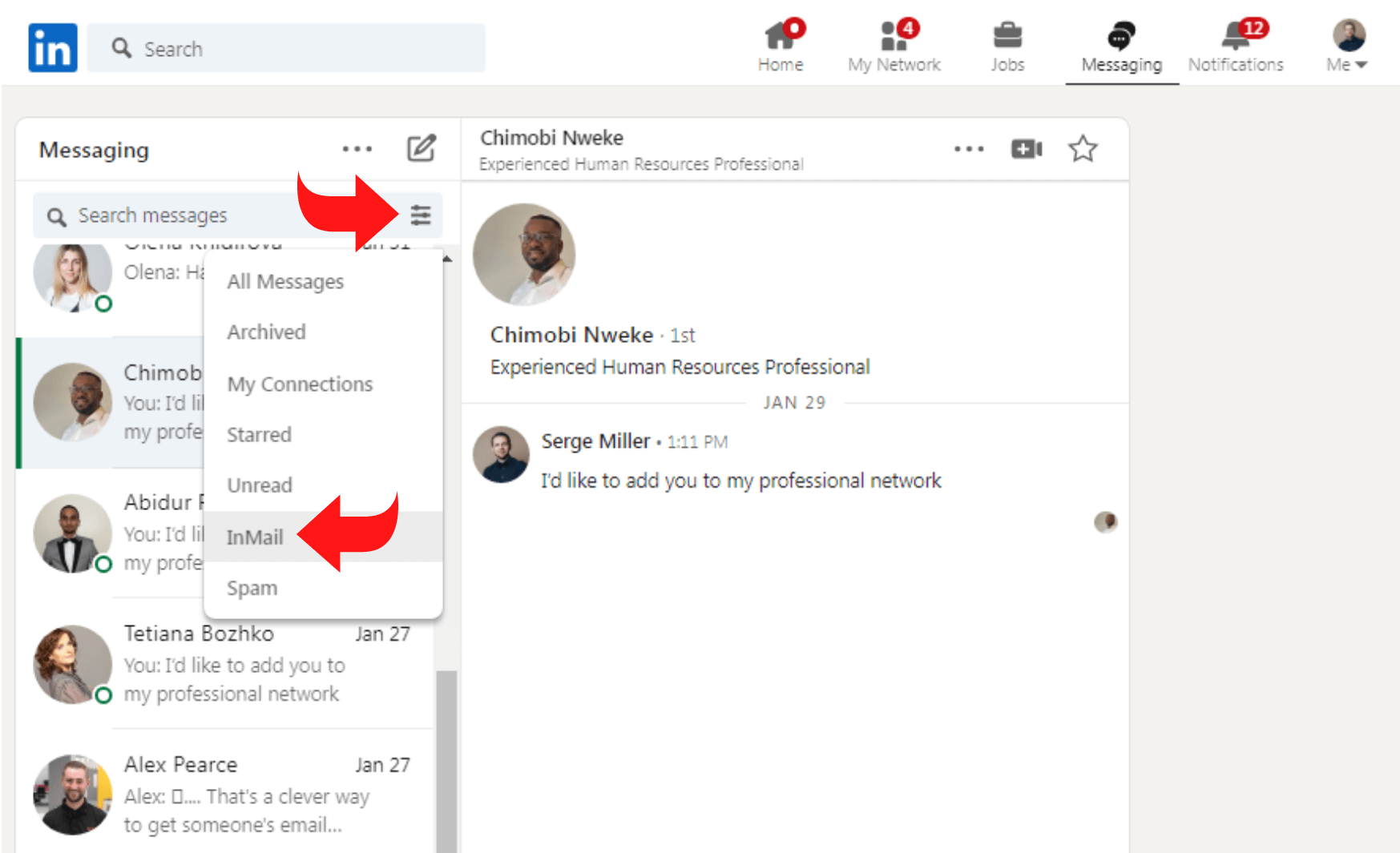
Filter menurut InMail jika prospek dan promosi teratas Anda sering kali berasal dari kontak di luar jaringan Anda. Anda dapat melihat permintaan dan penawaran secara lebih efektif dengan cara ini.
Kelola Pengaturan Notifikasi Anda
Meskipun memiliki alternatif sangat bagus, Anda mungkin tidak perlu diberi tahu tentang semua yang terjadi di LinkedIn. Anda harus menonaktifkan notifikasi pesan di ponsel jika ingin mengelola pesan di komputer.
Nonaktifkan pesan dorongan jika Anda tahu Anda memiliki banyak pesan yang belum dibaca. Dengan cara ini, Anda tidak akan merasa terkendala waktu dari notifikasi saat mengelola email.
Mengarsipkan Pesan LinkedIn
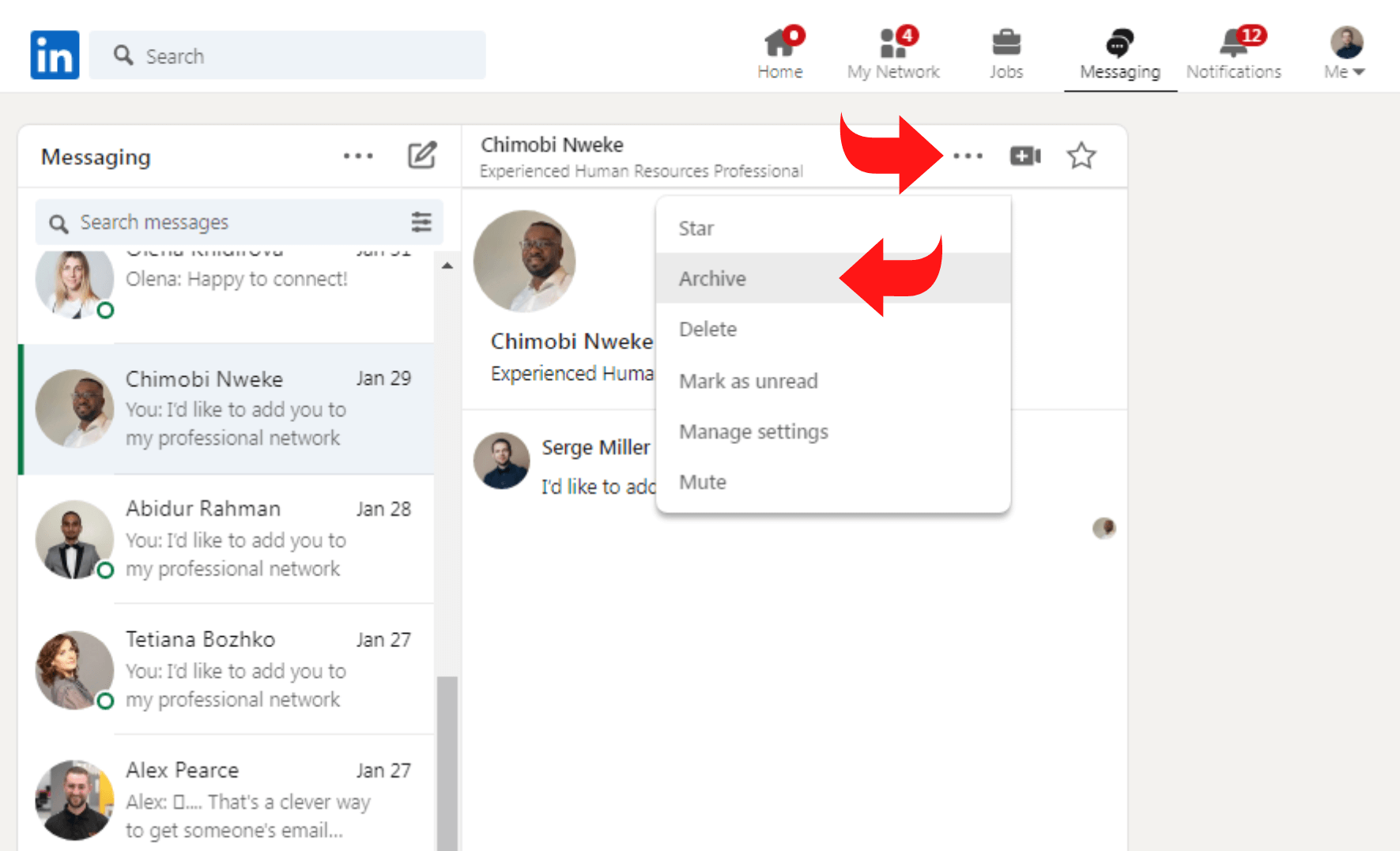
Mengarsipkan email tidak aktif dari kotak masuk Anda adalah salah satu metode untuk mengurangi kekacauan.
Ini adalah metode yang hebat jika Anda perlu merujuk kembali atau mengatur pesan tanpa melewatkan diskusi.Pastikan untuk menyimpan pesan-pesan berikut:
- Pelanggan yang sebelumnya telah membeli produk dari perusahaan Anda dan staf penjualan atau dukungan pelanggan Anda sedang merawat mereka;
- Petunjuk dingin, tetapi hati-hati untuk menyimpannya di daftar yang berbeda! Di masa depan, lead dingin akan menjadi sumber penghasil lead yang sangat baik;
- Pesan usang yang tidak relevan dengan kampanye yang sedang Anda jalankan.
Ketidakmampuan membuat folder untuk pesan di LinkedIn adalah masalah lain. Namun, alat pengarsipan mengimbanginya dengan menyederhanakan pengurangan volume pesan di kotak masuk Anda di LinkedIn .

Tetapkan Frekuensi Email
LinkedIn mempermudah penyesuaian frekuensi email agar sesuai dengan gaya kerja Anda. Namun, pilihannya sedikit tersembunyi. Berikut cara menemukannya dan memodifikasinya sesuai keinginan Anda.
Langkah 1: Klik gambar profil kecil Anda di kanan atas untuk mengakses halaman Privasi dan Pengaturan Anda, seperti yang terlihat di bawah ini.
Langkah 2: Pilih "Atur frekuensi email"dari halaman"Komunikasi", yang terletak tepat di bawahtab "Profil" secara default.
Langkah 3: Sekarang Anda dapat memilih frekuensi berbagai jenis surat untuk menerima pemberitahuan penting.
Gunakan Alat Pengalaman Pesan LinkedIn
Anda mungkin juga ingin menggunakan alat produktivitas platform jika Anda menangani kotak masuk LinkedIn yang sibuk. Buka halaman pengaturan LinkedIn, pilih ' Komunikasi', lalu klik'Pengalaman Pesan'untuk mendapatkan akses ke sana.Yang dapat Anda lakukan adalah:
Baca Tanda Terima
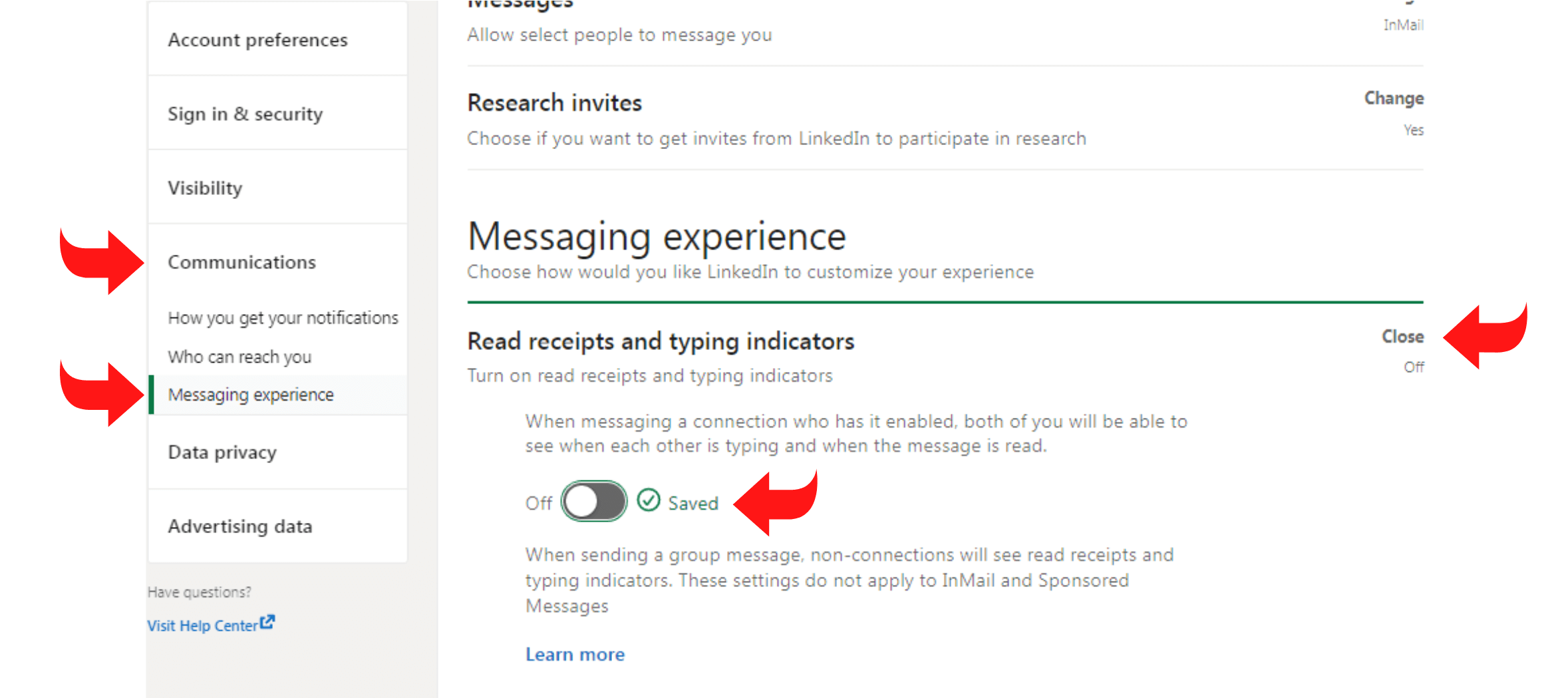
Apakah Anda ingin bukti bahwa penerima pesan Anda telah membacanya?Anda dapat mengetahui kapan kontak Anda telah membuka pesan jika Tanda Terima Baca diaktifkan untuk Anda dan mereka. Fungsi ini juga mengaktifkan indikasi pengetikan, yang dapat memfasilitasi dialog waktu nyata yang lebih alami.
Saran Pesan
Apakah Anda menginginkan respons percakapan yang lebih efektif?Anda dapat menerima saran otomatis LinkedIn jika opsi ini diaktifkan. Anda dapat menghindari mengetiknya secara manual dengan mengeklik rekomendasi dan menambahkannya ke pesan.
Pesan Nudge
Apakah Anda sering membiarkan email tetap berada di kotak masuk Anda terlalu lama?Anda dapat menerima pengingat otomatis untuk menanggapi pesan yang belum Anda tanggapi melalui dorongan.
Aktifkan Notifikasi Dorong
Aplikasi seluler dan versi web LinkedIn memungkinkan Anda mengonfigurasi pemberitahuan push. Klik Komunikasi di jendela pengaturan LinkedIn di browser Anda. Setelah memilih Push, klik Percakapan. Pastikan untuk mengaktifkan sakelar Percakapan, lalu aktifkan notifikasi push yang ingin Anda terima.
Tetapkan Preferensi Pesan LinkedIn
Opsi pemfilteran dan pembungkaman bawaan platform mungkin tidak cukup untuk kebutuhan Anda jika Anda menerima banyak pesan LinkedIn. Anda dapat menghabiskan waktu memfilter melalui spam alih-alih jaringan dan pembuatan prospek.
Beri tahu LinkedIn tentang orang yang ingin Anda terima pesannya untuk mengurangi spam yang Anda terima. Klik'Komunikasi' di pengaturan LinkedIn Anda setelah membukanya. Selanjutnya, pilih'Siapa yang Dapat Menghubungi Anda'. Anda kemudian dapat mengklik'Ubah'untuk mengubah pesan yang Anda terima.
Kirim Pesan LinkedIn ke Tim Anda
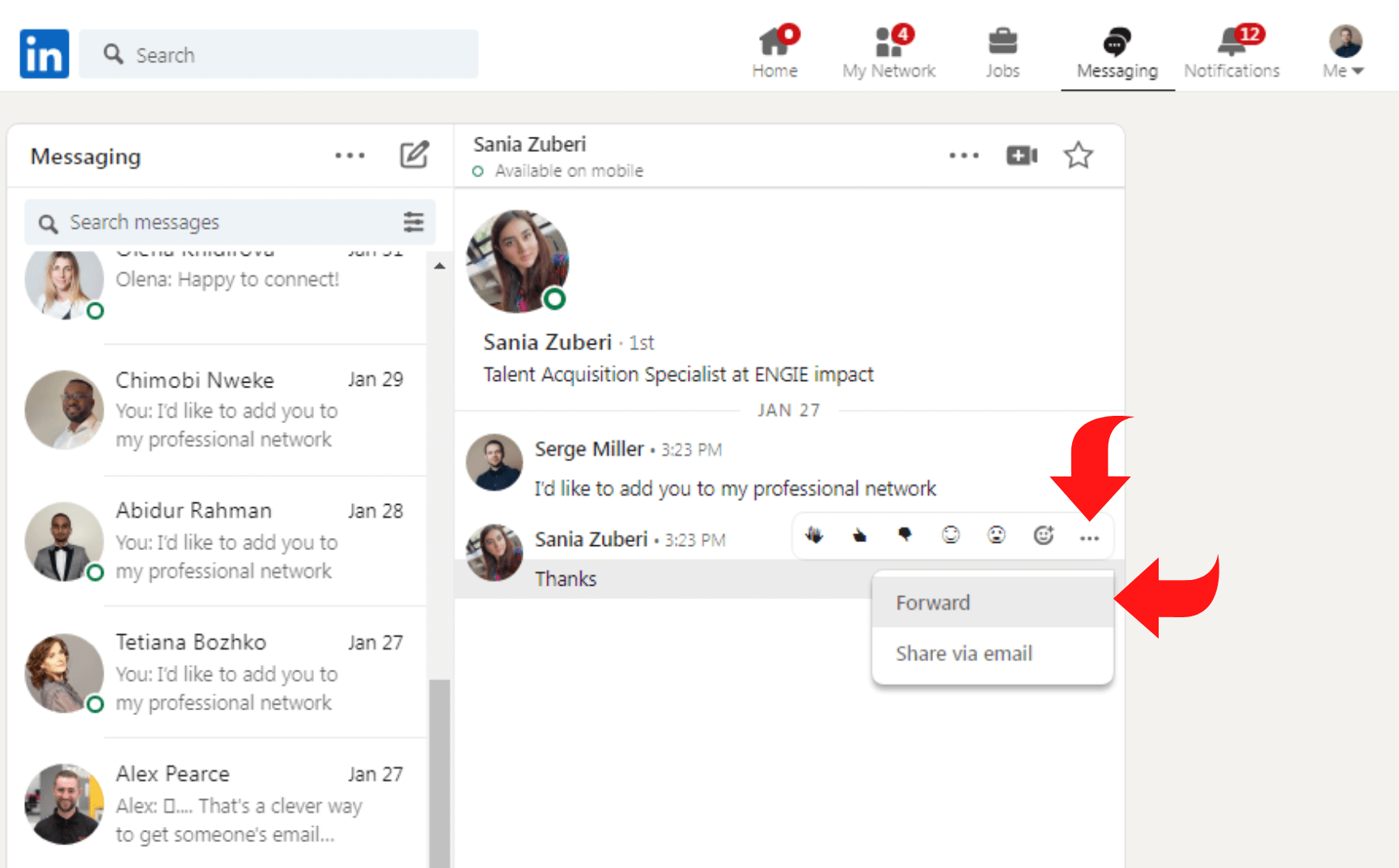
Anda mungkin dapat menangani sendiri setiap komunikasi LinkedIn. Namun, Anda harus menyampaikan pesan khusus kepada staf Anda jika Anda mengandalkan mereka untuk memelihara prospek .
Anda dapat meneruskan pesan LinkedIn apa pun baik di dalam maupun di luar platform. Buka kotak masuk Anda, temukan diskusi yang ingin Anda teruskan, lalu arahkan kursor ke pesan tersebut hingga tiga titik muncul di pojok kanan atas.
- Teruskan ke rekan LinkedIn dengan mengklik tiga titik. Anda akan secara otomatis melihat munculan dengan pesan yang diteruskan di dalamnya. Anda dapat mengirim pesan pribadi ke koneksi Anda dan memilih Kirim untuk meneruskannya setelah menambahkan penerima.
- LinkedIn akan memulai draf baru di akun email Anda. Draf berisi teks pesan asli serta URL profil LinkedIn pengirim. Anda dapat menambahkan pesan untuk memberikan konteks lebih lanjut, termasuk alamat email penerima dan baris subjek.
Kelola Pembaruan Pesan Grup Anda
Kotak masuk Anda mungkin dengan cepat dibanjiri pesan dari grup LinkedIn Anda.Berapa banyak grup LinkedIn yang Anda ikuti dan ikuti akan menentukan hal ini?
Namun, Anda dapat memilih untuk tidak menerima komunikasi grup tertentu dengan memilih “Pengaturan dan Privasi” > “Komunikasi” > “Email” > “Jaringan”.
Gunakan Alat Otomasi
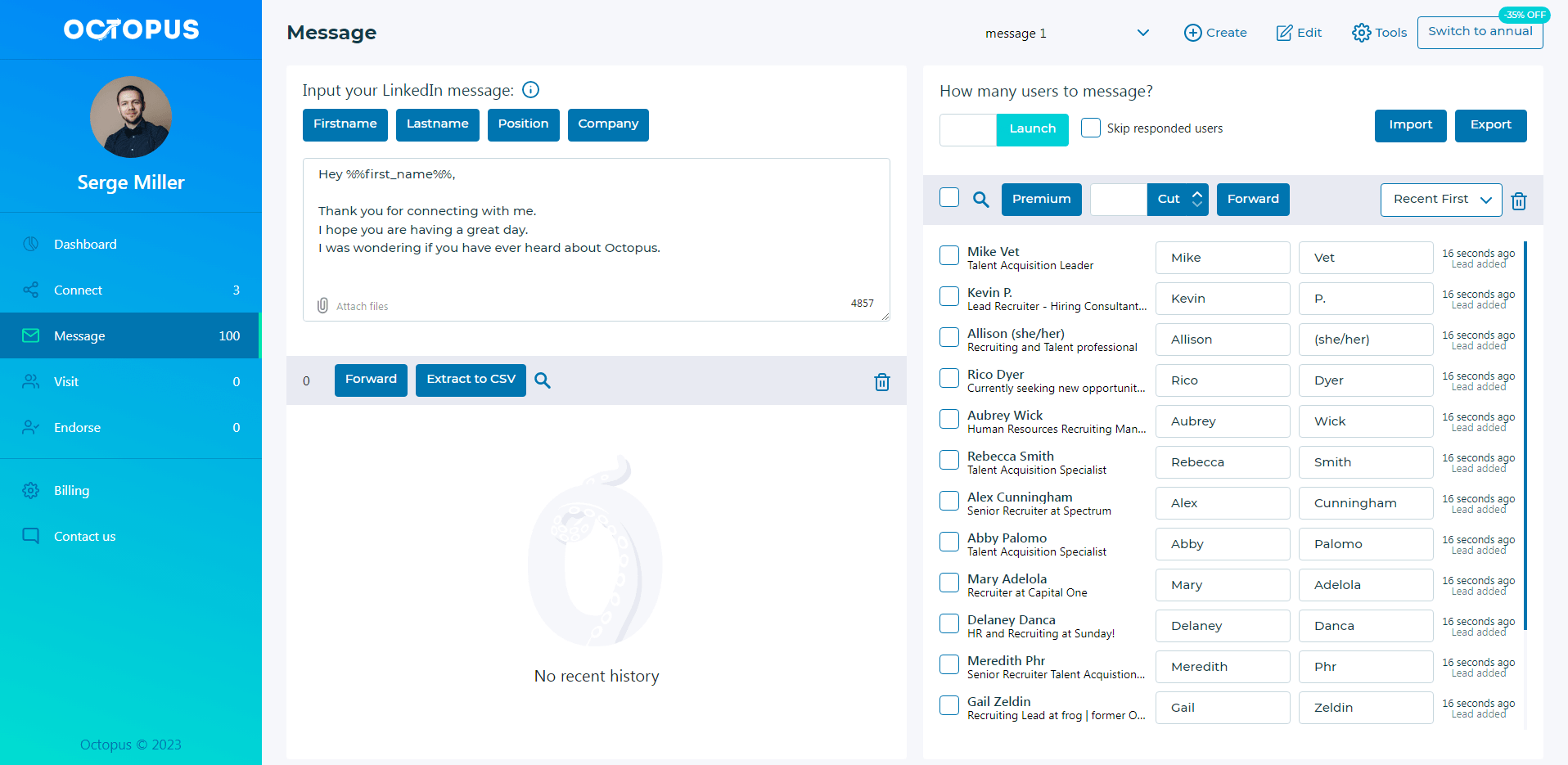
Meskipun prosedur yang disebutkan di atas akan membantu, sampai batas tertentu, membantu dalam mengelola Kotak Masuk LinkedIn Anda, mengelola kotak masuk mungkin masih rumit jika Anda melakukan banyak upaya penjangkauan ke berbagai audiens target .
Bayangkan!Pengguna mengirim dan menerima sekitar 100 pesan LinkedIn per hari. Masih perlu waktu untuk mengarsipkan, menghapus, atau melabeli pesan sebagai belum dibaca. Menggunakan alat otomatisasi dapat membantu Anda mengelola kotak masuk dengan lebih efisien.
5 Cara Membersihkan Kotak Masuk LinkedIn Anda
Berikut cara membersihkan kotak masuk LinkedIn Anda:
Cara Mengosongkan Kotak Masuk Anda
Ya, sepertinya tidak mudah, tetapi Anda yang bertanggung jawab sekarang. Gagasan untuk menjaga agar email Anda tetap teratur harus menjadi cara hidup Anda. Tujuannya adalah agar kotak masuk Anda berisi pesan NOL. Sebagai bagian dari Operasi Kotak Masuk Nol, Anda dapat segera membalas email atau meninggalkannya untuk nanti jika Anda tidak punya waktu. Namun, Anda tetap harus menambahkannya ke daftar tugas Anda untuk mengakhiri hari dengan nada tinggi.
Mengenal Arsip GMail
Anda tidak akan pernah menggunakan gigabyte penyimpanan yang ditawarkan G Mail. Abaikan tombol hapus untuk sementara. Sebaliknya, arsipkan mereka! Seperti penghapusan palsu, saat menghapus email dari kotak masuk Anda, itu disimpan secara permanen di folder "Semua Surat" Anda jika Anda perlu mencarinya, yang mungkin akan Anda lakukan.
Tag Dan Filter Menang
Sebagian besar waktu, ketika kami mengunjungi situs web, kami kemungkinan besar akan dimintai informasi kontak kami. Ini agar perusahaan dapat mengirimi kami buletin dan penjualan yang tak terhitung banyaknya yang kami sangat yakin tidak akan pernah kami baca atau bahkan tidak mau membacanya. Ini dapat difilter atau diberi tag untuk dibaca nanti, menyimpan email Anda dari kekacauan. Sekali lagi, Anda yang bertanggung jawab hari ini.
Selain itu, pesan dapat memiliki banyak tag sekaligus, mirip dengan pengaturan di "tab" Gmail atau folder tertentu. Anda juga dapat menggunakan tag untuk menemukan pesan nanti dengan mencari atau mengklik tab tertentu di sidebar.
Berhenti berlangganan Massal
Mari kita hadapi itu: hanya karena Anda telah memeriksa ke suatu tempat beberapa kali tidak berarti Anda tidak akan menerima email yang tidak Anda daftarkan dan bahwa filter spam Gmail tidak memblokir, seperti Buka gulungan. Saya memberikan cara sederhana untuk berhenti berlangganan dari semua email spam harian yang Anda terima.
Gunakan Banyak Kotak Masuk
Kotak masuk yang berbeda dapat berfungsi sebagai pengganti folder, tag, dan filter. Dengan bantuan kecerdasannya, Gmail membuat kotak surat untuk buletin, barang pribadi, dan langganan Anda.
Kelola Beberapa Akun LinkedIn dengan Octopus CRM
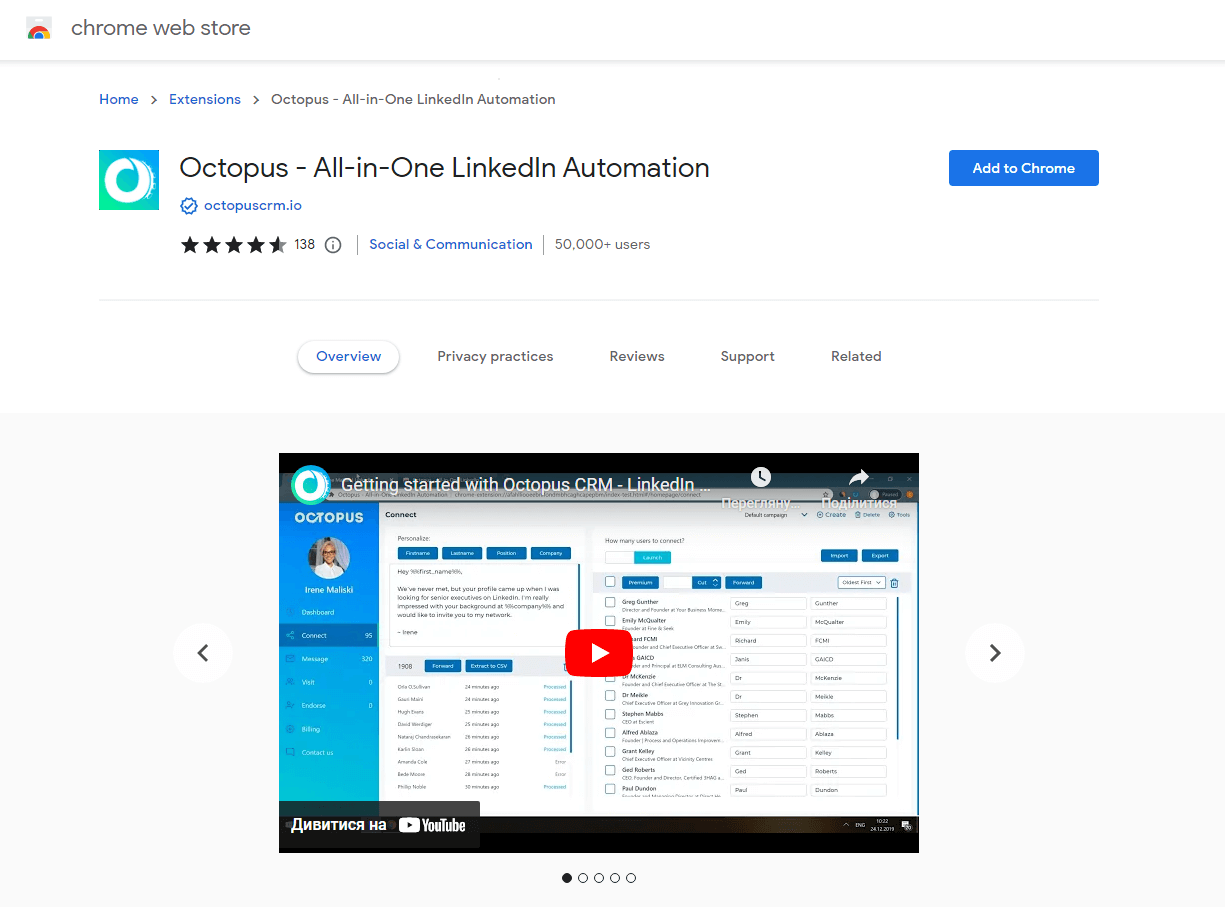
Untuk memasang Octopus CRM, masuk ke akun Chrome Anda, dapatkan ekstensi dari Toko Chrome, lalu tambahkan Chrome ke browser Anda. Ulangi prosedur ini untuk setiap instance Chrome (akun). Anda sekarang siap menggunakan Octopus CRM untuk mengelola dua akun LinkedIn.Luncurkan setiap instans Chrome, masuk ke setiap akun LinkedIn terkelola, dan klik ikon Octopus CRM di browser Anda. Anda sekarang dapat menggunakan alat otomatisasi LinkedIn yang kuat dari Octopus CRM di beberapa akun.
Bagaimana Octopus CRM Membantu Anda Mengelola Kotak Masuk LinkedIn Anda
Alat organisasi jaringan yang disebutOctopus CRM memberi Anda pandangan yang lebih jelas tentang koneksi Anda.Ini memungkinkan Anda untuk memfilter, menambahkan tag dan catatan khusus, mengurutkan, menghapus koneksi secara massal, mencari koneksi Anda, dan mengekspornya.
Untuk kontak tingkat pertama Anda, Octopus CRM menyediakan versi ringkas kotak masuk LinkedIn, bebas dari iklan dan pemberitahuan yang mengganggu, serta memiliki lebih banyak ruang untuk menulis. Hasilnya, Anda dapat mengelola jaringan dan masuk ke kotak surat LinkedIn dari satu lokasi — Octopus CRM Anda.
Buka ekstensi browser Octopus CRM, lalu pilih opsi Kotak Masuk dari bilah menu atas untuk melihat kotak masuk LinkedIn Anda dari Octopus CRM. Kotak masuk Anda sekarang akan terlihat.
Kesimpulan
Pesan massal di LinkedIn memiliki banyak kemungkinan untuk menghasilkan prospek dan jaringan profesional. Anda dapat mengelola pesan LinkedIn Anda dengan menggunakan saran di artikel ini, dan kotak masuk Anda akan mulai berfungsi untuk Anda. Selain itu, Octopus CRM membantu Anda melacak jaringan dan mengatur kotak masuk LinkedIn Anda.
